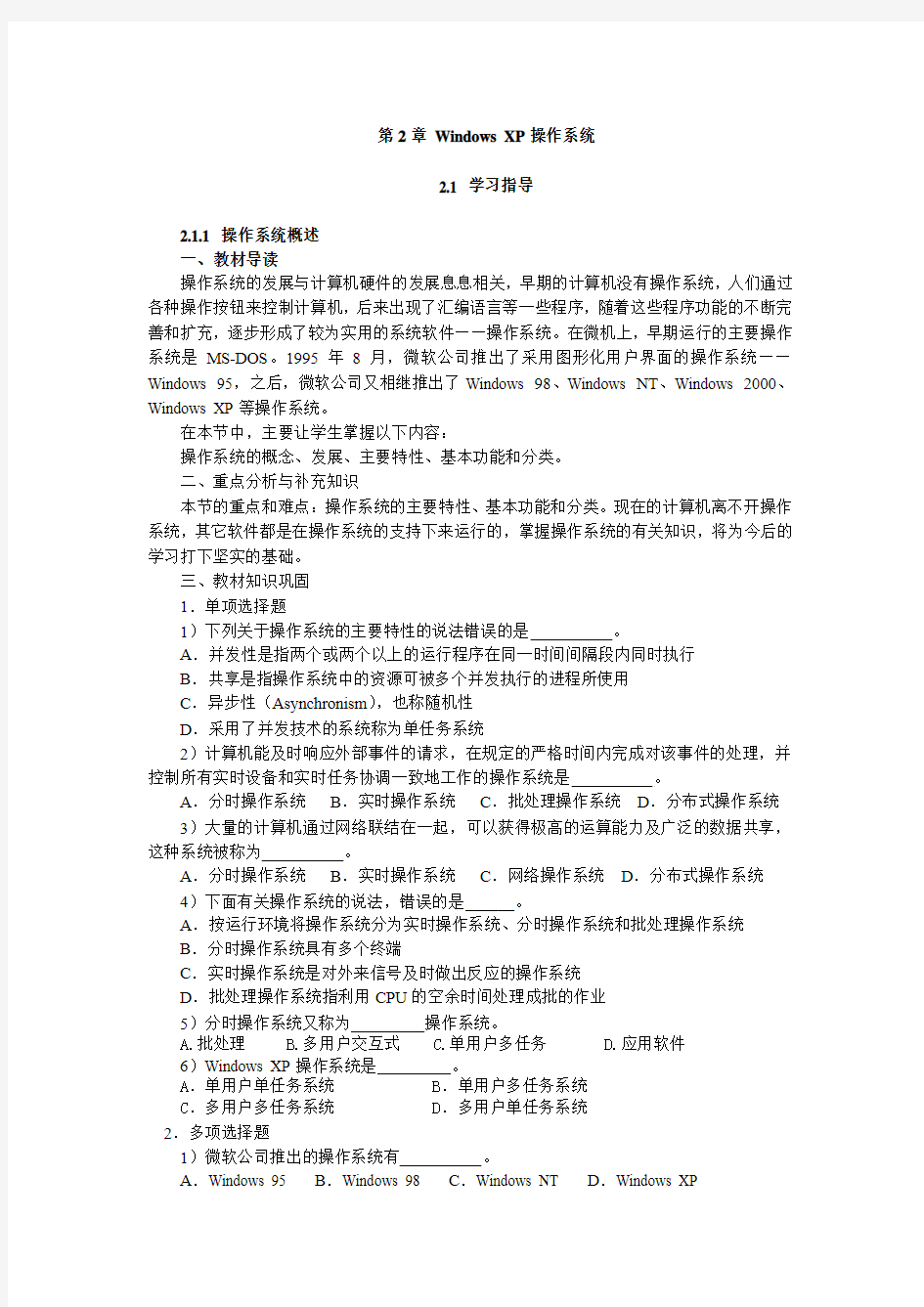

第2章Windows XP操作系统
2.1 学习指导
2.1.1 操作系统概述
一、教材导读
操作系统的发展与计算机硬件的发展息息相关,早期的计算机没有操作系统,人们通过各种操作按钮来控制计算机,后来出现了汇编语言等一些程序,随着这些程序功能的不断完善和扩充,逐步形成了较为实用的系统软件——操作系统。在微机上,早期运行的主要操作系统是MS-DOS。1995年8月,微软公司推出了采用图形化用户界面的操作系统——Windows 95,之后,微软公司又相继推出了Windows 98、Windows NT、Windows 2000、Windows XP等操作系统。
在本节中,主要让学生掌握以下内容:
操作系统的概念、发展、主要特性、基本功能和分类。
二、重点分析与补充知识
本节的重点和难点:操作系统的主要特性、基本功能和分类。现在的计算机离不开操作系统,其它软件都是在操作系统的支持下来运行的,掌握操作系统的有关知识,将为今后的学习打下坚实的基础。
三、教材知识巩固
1.单项选择题
1)下列关于操作系统的主要特性的说法错误的是。
A.并发性是指两个或两个以上的运行程序在同一时间间隔段内同时执行
B.共享是指操作系统中的资源可被多个并发执行的进程所使用
C.异步性(Asynchronism),也称随机性
D.采用了并发技术的系统称为单任务系统
2)计算机能及时响应外部事件的请求,在规定的严格时间内完成对该事件的处理,并控制所有实时设备和实时任务协调一致地工作的操作系统是。
A.分时操作系统B.实时操作系统C.批处理操作系统D.分布式操作系统3)大量的计算机通过网络联结在一起,可以获得极高的运算能力及广泛的数据共享,这种系统被称为。
A.分时操作系统B.实时操作系统C.网络操作系统D.分布式操作系统4)下面有关操作系统的说法,错误的是______。
A.按运行环境将操作系统分为实时操作系统、分时操作系统和批处理操作系统
B.分时操作系统具有多个终端
C.实时操作系统是对外来信号及时做出反应的操作系统
D.批处理操作系统指利用CPU的空余时间处理成批的作业
5)分时操作系统又称为操作系统。
A.批处理
B.多用户交互式
C.单用户多任务
D.应用软件
6)Windows XP操作系统是。
A.单用户单任务系统 B.单用户多任务系统
C.多用户多任务系统 D.多用户单任务系统
2.多项选择题
1)微软公司推出的操作系统有。
A.Windows 95 B.Windows 98 C.Windows NT D.Windows XP
2)操作系统的主要特性有。
A.并发性B.共享性C.异步性D.虚拟性
3.判断题(正确为T,错误为F)
1)操作系统被普遍接受的定义是:操作系统是管理软硬件资源、控制程序执行、改善人机界面、合理组织计算机工作流程和为用户使用计算机提供良好运行环境的一种系统软件。()2)根据在同一时间使用计算机用户的多少,操作系统又可以分为单用户操作系统和多用户操作系统。()3)DOS操作系统属于单用户、多任务的操作系统。
4)存储管理的主要功能包括:存储分配、存储共享、存储保护和存储扩充。()5)操作系统是计算机中最重要的系统软件,它是用户和计算机硬件之间的桥梁。()4.填空题
1)计算机系统由系统和系统两部分组成,软件系统可以分为和。
2)操作系统的主要功能有、、、、和。
3)目前,操作系统可以分为七类,它们是、、、、、和。
2.1.2 Windows XP基础
一、教材导读
Windows XP是基于Windows NT和Windows 2000成熟的代码库而构建的,它使用的是32位计算体系结构,并且具有一个完全受保护的内存模型;同时,它拥有一个全新的用户图形界面(叫做月神Luna)。在本节中,主要让学生重点掌握以下内容:
了解Windows XP概述、Windows XP的基本操作。
二、重点分析与补充知识
本节的重点和难点:Windows XP的基本操作。基本操作包括它的启动和退出、窗口和菜单的操作、对话框的操作等。Windows的窗口不论在外观、风格还是在操作方式上都高度统一,了解窗口的组成和作用,将有助于其它应用程序的操作。
三、教材知识巩固
1.单项选择题
1)关于Windows XP操作系统的启动和退出,下列说法错误的是。
A.打开主机电源后,根据用户的不同设置,可以直接登录到桌面完成启动
B.打开主机电源后,根据用户的不同设置,也可以直接登录对话框,输入用户名和密码,确认后登录
C.正确的关机步骤为:单击任务栏的“开始”按钮,在“开始”菜单中选择“关闭计算机”命令
D.单击任务栏的“开始”按钮,在“开始”菜单中选择“待机”命令也可关闭计算机2)在Windows XP操作系统下,鼠标的基本操作中的双击,一般指的是________。
A.连续快速点击鼠标左键两次B.连续快速点击鼠标右键两次
C.间断的两次单击左键D.单击左键一次,再单击右键
3)关于Windows XP的标题栏,下列说法错误的是________。
A.标题栏左边有该应用程序的图标、应用程序名称
B.在任何情况下,鼠标指向标题栏,按住左键,可移动窗口,改变其位置
C.标题栏为深蓝色时,表示该窗口处于活动状态
D.标题栏为浅蓝色时,表示该窗口处于非活动状态,称为非活动窗口,非活动窗口不会接受键盘和鼠标输入
4)Windows XP的菜单栏中,表明单击此菜单会打开一个对话框的标记是________。
A.“▲”标记B.“…”标记C.“√”标记D.“●”标记
5)当应用程序菜单列表中的一个分组中出现“√”标记时,表明________。
A.这一组中的菜单均可选中B.这组中的菜单只能选一个
C.选其它菜单,“√”标记将取消D.再次单击该菜单会出现对话框
6)下列控件中,一般不接受用户的鼠标和键盘操作的是________。
A.文本框控件B.单选框控件C.标签控件D.复选框控件
7)组合框控件的类型不包括________。
A.下拉式列表B.下拉式组合框C.简单组合框D.复杂组合框
8)在公用对话框“打开”的查找范围列表中,一般不包括________。
A.桌面B.我的文档C.网上邻居D.移动磁盘
9)下列对话框属于模式对话框的是________。
A.大部分应用程序的“帮助”菜单中的“关于……”,如“关于Windows”对话框
B.“记事本”程序中的“查找”对话框
C.Word中的“拼写和语法”工具栏按钮所对应的对话框
D.Word中的“替换”对话框
2.多项选择题
1)Windows XP发行了多个版本,目前流行最广的是________。
A.家庭版(Home)B.专业版(Professional)
C.媒体中心版(Media Center Edition)D.平板电脑版(Tablet PC Edition)
2)Windows XP操作系统的主要特性包括________。
A.全新的可视化设计B.播放丰富的媒体
C.用户可借助加密文件系统(EFS)对自己的重要文件进行加密
D.强大的系统还原性和兼容性
3)Windows XP的最低系统要求包括________。
A.至少需要233MHz(单个或双处理器系统)
B.64 MB RAM或更高
C.Super VGA(800×600)或分辨率更高的视频适配器
D.1.5GB可用硬盘空间
4)Windows XP窗口标题栏右边有3个按钮,下列哪些按钮组合可以出现________。
A.最大化、最小化、关闭B.向下还原、最小化、关闭
C.最大化、向下还原、关闭D.最小化、向下还原、关闭
5)NTFS文件系统具有的优势有________。
A.安全性B.容错性C.稳定性D.动态分区功能
3.判断题(正确为T,错误为F)
1)Windows XP家庭版只支持一个处理器,而专业版支持两个处理器。
2)Windows的窗口不论在外观、风格还是在操作方式上都高度统一。
3)非活动窗口不接受键盘或鼠标输入,但相应的应用程序仍运行,称为后台运行。
4)Windows是一个多任务操作系统,允许多个程序同时运行,活动窗口可有多个。
5)一个菜单项目呈灰色时,表明此菜单项目没有设置功能。
6)文档视图是Windows XP的应用程序主窗口的一个子窗口。
7)不管用户区域显示的文档的高度和宽度怎样,水平、垂直滚动条一定出现。
8)控件是一种具有标准的外观和标准操作方法的对象,它不能单独存在,只能存在于某个窗口中。
4.填空题
1)菜单项目中间的灰色横线称为________。
2)在Windows应用程序中,现实和编辑文档的区域称为________。
3)当该种类型的对话框打开时,主程序窗口被禁止,只有关闭该对话框,才能处理主窗口,这种对话框称为________。
4)Windows的窗口由________、________、________、________、________、________和________组成。
2.1.3 Windows XP的桌面
一、教材导读
计算机启动完成后,显示器上显示的整个屏幕区域称为桌面,在桌面上我们可以放置图标,可以创建快捷方式,以快速启动某个应用程序或打开某个文档,还可以个性化桌面设置,进一步美化桌面。在本节中,主要让学生重点掌握以下内容:
Windows XP的桌面上的主要元素;Windows XP桌面的基本设置;设置任务栏和“开始”菜单;设置快捷方式。
二、重点分析与补充知识
本节的重点和难点:任务栏和“开始”菜单的设置及快捷方式的建立。任务栏和“开始”菜单是我们经常要用到的,要掌握它的打开方式以及如何使用。快捷方式是到计算机或网络上任何可访问的项目(如程序、文件、文件夹、磁盘驱动器、Web页、打印机或者另一台计算机)的连接,使用快捷方式可以快速打开项目。
三、教材知识巩固
1.单项选择题
1)图标表示的是一个________。
A.快捷按钮B.快捷方式C.文件夹D.程序文件
2)如果想任务栏不会被其它窗口遮盖,应该选择________。
A.自动隐藏任务栏B.将任务栏保持在其它窗口的前端
C.锁定任务栏D.分组相似任务栏按钮
3)Windows XP的任务栏不可以________。
A.移动到屏幕的左边上B.移动到屏幕的右边上
C.移动到屏幕的任意位置上D.移动到屏幕的上边上
4)下列关于快捷方式的说法错误的是________。
A.快捷方式是到计算机或网络上任何可访问的项目的连接
B.可以将快捷方式放置在任何位置
C.快捷方式是一种无须进入安装位置即可启动常用程序或打开文件、文件夹的方法
D.删除快捷方式后,初始项目也一起被从磁盘中删除
5)下列________方式不能打开“显示属性”对话框。
A.右击桌面,选择快捷菜单中的“属性”
B.右击任务栏,选择快捷菜单中的“属性”
C.在“控制面板”中双击“显示”
D.在“控制面板”中右击“显示”选择“打开”
6)在“任务栏和「开始」菜单属性”对话框中的“「开始」菜单”选项卡中,________。
A.可以增加“开始”菜单中的项目B.可以减少“开始”菜单中的项目
C.可以进行排序D.不可以清除最近访问过的文档记录2.多项选择题
1)排列桌面上的图标时,可以选择按________排列方式来排列。
A.名称B.类型C.大小D.修改时间
2)利用“显示属性:对话框可以________。
A.更改桌面的背景B.设置屏幕保护程序
C.决定是否在桌面上显示某个网页D.设置屏幕颜色质量
3)下列方法可以打开“任务栏和「开始」菜单属性”对话框的是________。
A.打开“开始”菜单,指向“设置”,单击“任务栏和「开始」菜单”
B.打开“开始”菜单,指向“设置”,单击“控制面板”中的“任务栏和「开始」菜单”
C.双击任务栏即可打开
D.右击任务栏空白处,选择快捷菜单中的“属性”
4)关于快捷方式,下列描述正确的是________。
A.在桌面上可以放置快捷方式B.在文件夹中可以创建快捷方式
C.在“开始”菜单中可以添加快捷方式D.快捷方式没有属性3.判断题(正确为T,错误为F)
1)Windows XP桌面上的图标均是快捷方式。
2)快捷方式就是一个扩展名为.lnk的文件,一般与一个应用程序或文档关联。
3)在Windows XP桌面上排列图标时,如果选择了“自动排列”,“自动排列”文件前将出现一个“√”标记,此时,就不能将桌面上的图标随意移动位置了。
4)任务栏的位置可以改变,但高度不可以改变。
5)可以建立对应于磁盘驱动器的快捷方式。
4.填空题
1)计算机启动完成后,显示器上显示的整个屏幕区域称为________。
2)图标(Icon)是Windows中的一个小的________。
3)利用________对话框可以更改桌面的背景、设置屏幕保护程序、更改外观、决定是否在桌面上显示某个网页、设置视觉效果,以及对显示器的分辨率等进行设置。
4)Windows XP的任务栏可以移动到桌面的________个位置上。
2.1.4 Windows XP的资源管理器
一、教材导读
存放在计算机中的所有程序以及各种类型的数据,都是以文件的形式存储在磁盘上的,因此,文件的组织和管理是操作系统要完成的主要功能之一。
在Windows XP中,可以使用“我的电脑”和“资源管理器”来完成对文件、文件夹或其它资源的管理。在本节中,主要让学生重点掌握以下内容:
1)文件和文件夹的概念:文件和文件夹的概念及命名规则。
2)资源管理器:“资源管理器”的基本操作。
3)文件和文件夹的管理:选定文件或文件夹,更改文件或文件夹的属性、文件和文件夹的建立、复制、移动、删除、重命名、查找和共享;回收站的概念和基本操作。
4)文件压缩:Windows XP系统中自带压缩工具的使用及目前流行的压缩工具WinRAR 的基本操作。
二、重点分析与补充知识
本节的重点和难点:文件和文件夹的概念;资源管理器的使用。
文件是用来存放程序、文字、图片等具体内容的,而文件夹是用来存放文件的,是一种层次化的文件组织结构。
对于文件和文件夹的移动和复制,掌握三种方法:左键拖动、右键拖动和使用剪贴板。除此之外,还要掌握文件及文件夹属性的设置及回收站的使用。
三、教材知识巩固
1.单项选择题
1)关于计算机文件,下列说法不正确的是________。
A.文件(File),是指存放在外存储器上的一组相关信息的集合
B.文件中存放的可以是一个程序,也可以是一篇文章、一首乐曲、一幅图画等
C.文件名是操作系统中区分不同文件的唯一标志
D.文件在不同的文件夹下也不可以同名
2)下列关于文件名的说法错误的是________。
A.文件名由主文件名和扩展名两部分组成
B.从Windows 95开始放宽了对文件名的限制,组成文件名的字符数最多可达255个
C.主文件名和扩展名之间用英文句号分隔,但一个文件名只能有一个英文句号
D.文件名中可以包括空格和英文句号
3)关于Windows资源管理器,下列说法错误的是________。
A.资源管理器采用一层层的树状组织管理形式
B.资源管理器根下面包括节点,节点又称项目
C.单击某个节点前面的加号,此节点即被展开,节点即被打开
D.节点处于打开状态时,其名称将会变为蓝色
4)在第一个(或最后一个)要选定的文件或文件夹上单击,然后按下Shift键不放,再单击最后一个(或第一个)要选定的文件或文件夹,则选定的是________。
A.第一个单击的文件或文件夹
B.第一个和最后一个
C.第一个到最后一个之间的所有文件或文件夹
D.最后单击的文件或文件夹
5)如果要选定多个不连续的文件或文件夹,需要按住________键不放,再依次在每个要选择的文件或文件夹上单击。
A.Ctrl B.Shift C.Alt D.Tab
6)在下列文件扩展名中,扩展名为________的文件是非可执行文件。
A..exe B..com C..bat D..txt
7)下列操作不能完成文件的移动的是________。
A.用“剪切”或“粘贴”命令
B.在资源管理器右窗口选定要移动的文件,按住鼠标拖动到左窗口不同逻辑盘上的目标文件夹上
C.在资源管理器右窗口选定要移动的文件,按下Shift键不放,然后用鼠标将选定的文件从右窗口拖动到左窗口目标文件夹上
D.在资源管理器右窗口选定要移动的文件,按住鼠标右键拖动到左窗口相同目标盘上的目标文件夹上,选择快捷菜单中的“移动到当前位置”
8)如果用户想直接删除选定的文件或文件夹而不是移动到回收站,可以先按下________键不放,然后再单击“删除”。
A.Ctrl B.Shift C.Alt D.Esc
9)为了避免重命名文件时重复输入扩展名,一般在重命名时要保证文件的扩展名显示。使文件的扩展名显示,我们应选择________菜单中的“文件夹选项”,打开“文件夹选项”对话框,再单击“查看”选项卡,取消“隐藏已知文件类型的扩展名”的选择。
A.查看B.工具C.编辑D.文件
10)关于Windows回收站,下列说法错误的是________。
A.回收站中的文件可以还原到原来删除位置
B.回收站是内存中的一块存储区域
C.在回收站中再次删除文件,将彻底删除
D.文件的删除可不经回收站直接删除
2.多项选择题
1)计算机的文件夹中可以包含________。
A.文件夹B.文件C.打印机D.计算机
2)在Windows中,打开资源管理器的方法有________。
A.右击“开始”按钮,在出现的快捷菜单中选择“资源管理器”
B.右击“我的电脑”,在出现的快捷菜单中选择“资源管理器”
C.单击“开始”按钮,选择“程序”,然后指向“附件”中的“资源管理器”
D.右击任意一个文件,在快捷菜单中也会出现“资源管理器”
3)如果要选定某个文件夹中的所有文件或文件夹,下列________操作可以完成。
A.Ctrl+A B.Ctrl+C
C.单击第一个,按住Ctrl键单击最后一个
D.单击“编辑”菜单,然后选择“全部选定”
4)下列方法可以用来建立文件或文件夹的是________。
A.右击资源管理器右窗口的空白处,选择快捷菜单中的相关命令
B.右击“我的电脑”窗口的空白处,选择快捷菜单中的相关命令
C.单击“我的电脑”中的某个逻辑盘,在“文件”菜单中选择相关命令
D.在资源管理器窗口中,选择“文件”菜单中的“新建”
5)在对文件重命名时,下列________方法可以采用。
A.双击文件,输入新的文件名
B.右击文件,选择快捷菜单中的“重命名”
C.单击选定文件,再单击文件名,输入新的文件名
D.单击选定文件,单击窗口中菜单栏的“文件”项,选择“重命名”
3.判断题(正确为T,错误为F)
1)文件的扩展名用来区分文件的类型,因此扩展名又叫类型名。
2)使用资源管理器可以实现“我的电脑”所能实现的所有功能。
3)在资源管理器中,某一时刻只会有一个节点处于打开状态。
4)按下Ctrl键不放时,单击被选定的文件或文件夹,则此文件或文件夹将取消选定。
5)在用户区的任意空白处单击鼠标,被选定的文件或文件夹仍然被选定。
6)回收站就是Windows建立的一个特殊的文件夹。
7)Windows一次可以为多个文件或文件夹重命名。
8)在搜索文件时,输入文件名进行搜索,其搜索结果中不会出现相同文件名。
9)在Windows XP系统中有一个自带的压缩工具,可以将文件压缩成ZIP格式。
10)WinRAR完全支持市面上最通用的RAR及ZIP压缩格式,并且可以解开ARJ、CAB、LZH、TGZ等压缩格式。
4.填空题
1)Windows资源管理器的用户区分左、右两个部分,我们分别称之为________和________,其中右窗口为一个属性控件视图窗口。树形控件有一个根即________。
2)文件或文件夹的属性都可以设置为________、________和________。
3)计算机的文件一般分为两类:一类是________文件,另一类是________文件。
4)我们在查找文件或文件夹名时适当地插入一个或多个通配符,Windows XP的通配符有两个,即________和________。
2.1.5 控制面板
一、教材导读
控制面板中包含了许多Windows XP操作系统提供的实用程序,通过这些实用程序可以更改系统的外观和功能,对计算机的硬、软件系统进行设置。在本节中,主要让学生重点掌握以下内容:
区域和语言选项设置;日期和时间设置;鼠标和键盘的设置;添加或删除程序;打印机设置;用户帐户管理。
二、重点分析与补充知识
本节的重点和难点:添加和删除程序;打印机的设置。添加和删除程序是我们经常要碰到的问题,当一个程序没用的时候,为了节省硬盘空间,我们需要将它删除;当我们需要某个软件的时候,就需要把它安装到计算机中。对于打印机,尽管我们在实验室中可能接触不到,但在一些应用程序中需要使用“打印预览”来显示文档的结构,而要使用“打印预览”就必须安装打印机。对于用户帐户管理,如果要更好的使用计算机,还应该重点掌握这部分内容。
三、教材知识巩固
1.单项选择题
1)Unicode字符集是Unicode联盟开发的一种________位字符编码标准。
A.8 B.16 C.32 D.64
2)下列中文输入法中,属于音形码的是________。
A.微软拼音输入法B.自然码输入法C.智能ABC D.紫光拼音输入法3)只要将组成该软件系统的文件的所有文件复制到本机的硬盘,然后双击主程序就可以运行的软件称为________。
A.系统软件B.应用软件C.绿色软件D.非绿色软件
4)下列关于打印机的设置的说法不正确的是________。
A.要使打印机正常工作,必须安装打印机驱动程序
B.安装打印机驱动程序时,打印机必须连在计算机上
C.在一台计算机上可以安装多台打印机驱动程序
D.如果安装多台打印机,其中一台称为默认打印机
5)在Windows XP中,系统管理员账户(Aministrator)不可以________。
A.删除B.禁用C.重命名D.修改其属性
6)用户创建的账户自动成为________组的成员。
A.Administrator B.Users C.Guests D.Power Users 7)可以修改计算机设置或安装程序,但不能读取属于其他用户的文件,没有备份和复制目录、安装或卸载设备程序以及管理安全和审核日志的权利的组是________。
A.Administrators组B.Users组C.Guests组D.Power Users组8)关于Windows XP操作系统的控制面板,下列说法不正确的是________。
A.控制面板是一个专门管理计算机硬件的系统程序
B.控制面板中无法删除已经安装的声卡驱动程序
C.控制面板中的项目,可以在桌面上建立其快捷方式
D.可以通过控制面板中的“添加或删除程序”从光盘中安装应用程序9)控制面板是________。
A.计算机硬盘上的一个文件夹B.计算机内存中的一块存储区域
C.系统的应用程序D.计算机中的一个硬件
10)如果系统中安装了多台打印机,则默认打印机的标志是在打印机图标右上角右________。
A.“√”标志B.“*”标志C.“●”标志D.“★”标志2.多项选择题
1)Windows XP中文版自带的中文输入法有________。
A.微软拼音输入法B.智能ABC C.紫光拼音输入法D.郑码码输入法2)在Windows XP的控制面板中,我们可以进行________。
A.区域设置B.系统的语言设置
C.日期和时间设置D.鼠标和键盘设置
3)在Windows XP的“鼠标属性”对话框中,我们可以________。
A.设置左、右手习惯B.设置双击的速度
C.设置鼠标闪烁频率D.设置鼠标指针方案
4)对于非绿色软件的卸载,可以采用________。
A.程序自带的卸载程序
B.“控制面板”中的“添加或删除程序”
C.“控制面板”中的“添加硬件”
D.直接删除看到的安装的文件
5)在安装Windows XP系统时,自动创建的账户是________。
A.User1 B.Guest C.User D.Administrator
3.判断题(正确为T,错误为F)
1)Windows XP支持不同国家和地区的多种自然语言,但是在安装时,只安装默认的语言系统。
2)区域设置不会影响日期、时间、货币和数字的显示方式。
3)五笔字型输入法、自然码输入法等因为不是Windows XP自带的,所以需要通过相应的安装程序来添加。
4)默认打印机的图标排在其它打印机的左边,没有其它标志。
5)只有以管理员或管理员组成员身份登录计算机才能打开“计算机管理”控制台。
6)来宾账户可以登录到计算机并以较少的权限使用计算机,来宾账户没有密码。
7)Users组的成员可以共享目录和创建本地打印机。
8)用户的权限可以累积,将用户指派给多个组,他就享有多个组的权限。
9)正在打印的打印作业不能人工取消,只能等待打印完自动取消。
10)在安装Windows XP时,一般是根据安装时计算机的配置来安装相应的组件的,如果计算机硬件发生变化,可以使用“添加/删除Windows组件”来安装需要的组件。
4.填空题
1)如果用户在安装Windows XP中文版时没有安装需要的中文输入法,可以通过控制面板中的________程序实现中文输入法的添加。
2)“计算机管理”在控制面板中的________中。
3)安装打印机的形式有两种,即________打印机和________打印机。
4)Windows XP Professional根据用户通常执行的任务附带了许多内置组,其中包括
________、________、________、________、________、________。
2.1.6 Windows XP的系统维护与性能优化
一、教材导读
在微机中,磁盘主要包括硬盘和软盘,对硬盘和软盘的操作完全相同。对磁盘的管理主要包括:磁盘的格式化、磁盘的清理、磁盘的碎片整理、磁盘的检查和备份、磁盘硬件管理和磁盘的共享设置等。在本节中,主要让学生重点掌握以下内容:
磁盘的格式化和磁盘卷标设置;磁盘碎片整理;文件的备份和还原。
二、重点分析与补充知识
本节的重点和难点:磁盘的格式化。现在我们购买的磁盘一般都已经格式化好了,但在使用过程中,可能因为感染了病毒等各种因素的影响,需要重新格式化磁盘,这就要求同学们掌握磁盘的格式化方法。硬盘的格式化操作一般分三个步骤:第一步先进行硬盘的低级格式化,这一步一般不需要我们操作,硬盘出厂时就已经完成了;第二步是硬盘的分区,这一步的作用是将磁盘分成多个逻辑磁盘;第三步才是我们书上讲的高级格式化。
三、教材知识巩固
1.单项选择题
1)关于磁盘的高级格式化,下列说法不正确的是________。
A.磁盘格式化主要是对磁盘的容量、文件系统、分配单元大小、磁道等选项的设置
B.完全格式化不但清除磁盘中的所有数据,还对磁盘进行扫描检查
C.快速格式化只清除磁盘中的所有数据
D.不能对计算机的硬盘进行高级格式化
2)关于磁盘碎片,下列说法错误的是________。
A.磁盘碎片对计算机的性能没有影响,不需要进行磁盘碎片整理
B.文件碎片是因为文件被分散保存到整个磁盘的不同地方,而不是连续地保存在磁盘连续的簇中形成的
C.文件碎片过多会使系统在读文件的时候来回寻找,从而显著降低硬盘的运行速度
D.过多的磁盘碎片还有可能导致存储文件的丢失
3)关于文件的备份和还原,下列说法错误的是________。
A.文件的备份和还原可以修复人为的误删除
B.文件的备份和还原可以修复因病毒的感染而造成的文件的破坏
C.备份文件最好不要放在同一个磁盘上,以免磁盘损坏造成备份文件的丢失
D.备份时不可以选定某一个硬盘,只能选定文件或文件夹
4)关于计算机硬盘属性对话框中设置的相关任务,下列说法错误的是________。
A.可以清理使用过的临时文件B.可以删除可选Windows组件
C.不可以更新硬盘的驱动程序D.可以检查磁盘错误
5)在对计算机硬盘进行格式化时一般要经过三个步骤,不包括________。
A.硬盘的低级格式化B.硬盘的分区
C.硬盘的高级格式化D.删除硬盘文件
2.多项选择题
1)对磁盘的管理主要包括________。
A.磁盘的格式化B.磁盘的清理C.磁盘的碎片整理D.磁盘的保存2)在“我的电脑”中,右击某一逻辑盘,选择“属性”会打开其属性对话框,在对话框的“常规”选项卡中,我们可以________。
A.设置卷标B.清理磁盘C.查看可用空间D.修改文件系统3)在进行磁盘碎片整理前,我们一般要执行的工作是________。
A.对磁盘进行快速格式化B.检查并修复此盘中的错误
C.把硬盘中的垃圾文件和垃圾信息清理干净
D.重新启动计算机
4)关于磁盘整理,下列说法正确的是________。
A.碎片整理过程非常快
B.整理磁盘碎片的时候,最好关闭其它所有的应用程序
C.整理磁盘碎片的时候,不要对磁盘进行读写操作
D.整理磁盘碎片的频率要适度,否则影响磁盘寿命
3.判断题(正确为T,错误为F)
1)从未格式化过的白盘,也可以进行快速格式化。
2)在进行磁盘格式化时,对话框中的“卷标”不能为空。
3)磁盘格式化完成后,磁盘的卷标就不可以更改了。
4)扁鹊神医“Norton WinDoctor”是一种检查并修复硬盘中的错误的工具。
5)在计算机中,可以将硬盘共享。
2.1.7 Windows XP的附件
一、教材导读
Windows XP的附件为用户提供了一些简单但是最常用的应用程序,利用附件中的这些程序,可以实现简单的文字处理、图像处理、简单的计算和多媒体播放程序和一些娱乐小游戏等。在本节中,主要让学生重点掌握以下内容:
“画图”程序的基本使用;“写字板”和“记事本”的基本操作;“计算器”的基本操作;一些常见的娱乐程序的基本操作。
二、重点分析与补充知识
本节的重点和难点:“记事本”的基本操作。“记事本”是我们经常用到的一个典型的单文档应用程序,这是与后面要讲到的Word的不同之处,另外,它只能编辑文本。这一节中还讲解了“声音和音频设备属性”对话框,这一部分内容也需要很好的了解,如果它的设置有问题,则可能出现播放音频文件但没有声音的情况。
三、教材知识巩固
1.单项选择题
1)Windows附件中的“画图”程序默认的位图文件的扩展名为________。
A..BMP B..GIF C..TIF D..JPG
2)在“画图”窗口的用户区有一个白色的矩形区域,此区域即为用户绘图时使用的区域(或对已经绘制的图像进行编辑的区域),一般将其称为________。
A.墙纸B.画布C.工作区D.绘图区
3)如果要关闭当前编辑的“记事本”新文档,单击“记事本”标题栏右边的“关闭”按钮,将出现保存提示,再单击“取消”按钮,则________。
A.系统将不保存当前文档并关闭文档B.放弃所做的操作返回“记事本”
C.系统将保存当前文档并关闭文档D.系统将保存当前文档并可继续编辑4)在“记事本”文档编辑中,将光标快速移动到文件的结尾的快捷键为________。
A.End B.Ctrl+End C.PgUp D.PgDn
5)关于“计算器”“编辑”菜单中的“复制”和“粘贴”命令,下列说法错误的是________。
A.“复制”命令可以将计算结果复制到Windows XP的剪贴板
B.“粘贴”命令可以将剪贴板中的数据复制到计算器参加计算
C.“复制”命令的快捷键为Ctrl+V
D.“复制”命令可以将计算器中输入的数据复制到Windows XP的剪贴板6)在“声音和音频设备属性”对话框中,不能进行的音频设置是________。
A.声音播放设备的选择B.录音设备的选择
C.声音频率的调整D.MIDI音乐播放设备的选择
7)下列________不属于多媒体设备。
A.声卡B.打印机C.音箱D.光驱
8)“录音机”是Windows XP提供给用户的一种具有语音录制功能的工具,使用它可以收录用户自己的声音,录制的声音文件的扩展名为________。
A..W AV B..MP3 C..MIDI D..A VI
2.多项选择题
1)在“画图”窗口的工具箱中,提供了________工具。
A.“放大镜”工具B.“铅笔”工具C.“喷枪”工具D.“三角形”工具2)在图片的绘制过程中,可以进行各种各样的特殊处理,包括________。
A.翻转/旋转B.不透明处理C.拉伸/扭曲D.反色
3)下列________是Windows XP自带的文字处理程序。
A.记事本B.Word C.写字板D.Office
4)下列________操作可以关闭(或提示关闭)当前正在编辑的“记事本”文档。
A.在“文件”菜单中选择“新建”B.在“文件”菜单中选择“打开”
C.在“文件”菜单中选择“保存”D.在“文件”菜单中选择“退出”
5)如果要使计算机能够播放音频文件(有声音),下列部件中________是必须的。
A.CD-ROM驱动器B.声卡C.音箱D.麦克风3.判断题(正确为T,错误为F)
1)“颜料盒”显示在“画图”窗口的下部,利用颜料盒可以改变前景色和背景色。
2)“写字板”可以创建和编辑带有格式的文件,“记事本”只是一个文本文件编辑器。
3)“记事本”是一个典型的单文档应用程序,在同一时间只能编辑一个文档。
4)科学型计算器不能进行十六进制、十进制、八进制或二进制数据的相互转换。
5)Windows XP的“录音机”功能,可以在声音文件中插入另一个声音文件。
4.填空题
1)Windows中的“记事本”可同时编辑________个文档。
2)Windows XP中的“计算器”有两种形式,即________计算器和________计算器。
3)在“声音和音频设备属性”对话框中,包括________、________、________、________和________选项卡。
2.2 实验指导
2.2.1 Windows XP的基本操作及硬件基本信息查看
一、实验目的及任务要求
掌握Windows XP的启动与关闭方法;掌握鼠标的基本操作;了解Windows XP桌
面的构成和简单调整;掌握窗口的基本组成和基本操作;观察计算机主要硬件的基
本信息。
二、实验操作过程
1.Windows XP的启动与关闭
1)Windows XP的启动:
打开计算机主机电源,Windows XP将正常启动,观察启动过程中屏幕显示的有关信息。注意,如果Windows XP出现故障,在Windows XP将要启动时,可以按功能键F8,这时将出现高级启动菜单,用户可以根据实际情况选择所需的启动方式。
2)Windows XP的关闭:
单击任务栏上的“开始”按钮,在出现的“开始”菜单中选择“关机”。在弹出的“关闭Windows”对话框中,分别选择“待机”、“关闭”和“重新启动”,体验一下实现的结果。
2.结合后面的实验步骤,掌握鼠标的基本操作。
鼠标的基本操作主要有:指向、单击、右击、双击和拖动等。
首先移动鼠标,观察鼠标指针的变化,多次练习,直至可以灵活移动,准确定位。
将鼠标移动到“我的电脑”,然后单击,观察有何变化。
右击“我的电脑”,观察出现的菜单。
双击“我的电脑”,观察打开的窗口。
3.了解Windows XP桌面的基本构成
系统正常启动后,仔细观察桌面上有哪些图标,了解那些图标是Windows XP固有的,那些是以后安装的;任务栏上有哪些组件等。
4.桌面的简单调整
将鼠标移动到“我的电脑”,然后拖动,即可将“我的电脑”图标拖到桌面的任意位置,这样,你可以根据自己的审美观,调整桌面上各图标的位置。
将鼠标移动到任务栏的上沿,当鼠标形状变为上下箭头后,拖动任务栏,可以改变任务栏的高度。
将鼠标移动到任务栏中的空白处,然后向屏幕边缘拖动,可以将任务栏移动到屏幕的左边缘、右边缘或上边缘。
注意:当任务栏的属性设置为“锁定任务栏”时,不能调整任务栏的位置和高度。
5.观察窗口的基本组成、掌握调整窗口的基本方法
双击“我的电脑”,将打开“我的电脑”窗口,这个窗口是Windows XP的典型窗口,仔细观察窗口的组成。
将鼠标移动到窗口四个边的任意一边,观察鼠标的变化,然后拖动鼠标,可以改变窗口的高度或宽度。多做几次练习,熟练掌握鼠标的定位,并可以根据需要将打开的窗口调整到适当大小。
将鼠标移动到窗口四个角的任意一个角,观察鼠标的变化,然后拖动鼠标,可以同时改变窗口的高度和宽度。
将鼠标移动到标题栏,然后拖动,可以改变窗口在桌面上的位置。
另外,通过窗口控制菜单中的“大小”、“移动”等选项,加上上、下、左、右箭头等光标控制键,同样可以改变窗口的大小和位置,请自己完成这些操作。
6 .观察实验所用计算机主要硬件的基本信息。
单击“开始”按钮,观察“开始”菜单的基本组成和操作特点。
单击“开始”按钮,指向“程序”→“附件”→“系统工具”,然后单击“系统信息”,打开“系统信息”对话框,如图2.1所示。
图2.1 系统信息对话框图2.2 设备管理器对话框观察此对话框可以了解计算机软、硬件的一些基本信息。
单击“开始”按钮,选择“设置”→“控制面板”,将打开控制面板窗口,单击其中的“系统”图标,将打开“系统特性”对话框,如图2.2所示。单击“硬件”选项卡中的“设备管理”,将打开“设备管理器”对话框。通过此对话框,可以全面了解你所使用的计算机的硬件信息,以及与硬件相关的驱动程序的有关信息。
注意:在对计算机硬件设备不是完全了解时,最好只对此窗口进行观察,不要对其内容做任何修改或删除。
三、重点分析与补充知识
本次实验主要练习鼠标的操作,掌握窗口的组成。一般实验室的计算机均有保护卡,同学们可以放心地进行练习。
四、实验练习
1)鼠标各键的用法
2)窗口和任务栏大小、位置的改变
3)窗口的显示方式练习
2.2.2Windows XP的搜索功能
一、实验目的及任务要求
掌握利用Windows XP“搜索”命令查找文件;了解自定义“搜索结果”窗口。
二、实验操作过程
有时用户需要在计算机中查找一些文件或文件夹的存放位置,如果手动进行查找会浪费很多时间,使用“搜索”命令可以帮助用户快速找到所需要的内容,除了文件和文件夹,还可以查找图片、音乐以及网络上的计算机和通讯簿中的人等。
1.利用“搜索”命令查找文件。
第一步:在桌面上单击“开始”→“搜索”→“文件或文件夹”,打开“搜索结果”对
话框,如图2.3所示。
图2.3 “搜索结果”对话框
第二步:在“您要查找什么”选项区域单击,如果要搜索的是文件,则单击“所有文件和文件夹”选项,这时窗口会打开一个搜索条件列表,在“按下面任何或所有标准进行搜索”选项组中,用户可以输入文档的全名或者是部分文件名,也可以输入文件中的一个字或词组,在“在这里寻找”下拉列表框中选择所要搜索的位置,如图2.4所示。
图2.4 “所有文件和文件夹”选项图 2.5 “更多高级选项”
在“什么时候修改的”选项组中单击向下的箭头,会出现对于文档修改时间的选择,用户可以通过单选按钮的选择来确定最后修改时间的范围。在“大小是?”选项组中用户可以选择文档的大小,它将以文档的大小为条件进行搜索。
第三步:如果在进行了以上的条件设置后,达不到搜索要求,可以打开“更多高级选项”进一步设置搜索条件。在“文件类型”下拉列表框中包含了所有的文件格式,用户可在此选定具体的格式类型。另外,用户也可以在下面的四个复选框中进行选择以设置更为详细的条件,比如是否搜索隐藏的文件和文件夹,如图2.5所示。
第四步:设置好所有的搜索条件之后,单击“搜索”按钮,系统开始进行查找,在搜索的过程中,系统会提示所查找到的文件个数,在“正在查找”选项中会显示当前正在进行查找的位置,如图2.6所示。
图2.6 正在搜索的窗口图2.7 改变首选项
2.自定义“搜索结果”窗口
用户在使用“搜索”命令时,可以对“搜索结果”窗口进行一些个性化设置,以使窗口更加美观和便于操作,如图2.7所示。
·当用户单击“改变首选项”选项时,在“使用动画屏幕角色”选项中,用户可以选择是否使用动画屏幕角色。
·在“使用一个不同的角色”选项中提供了四个不同风格的卡通人物,它将满足不同年龄层用户的爱好,使用动画屏幕角色会使用户的屏幕变得生动活泼。
·当选择“使用制作索引服务”后,在计算机空闲时将自动为用户计算机上的文件编制索引并加以维护,这样能使用户快速进行搜索,用户只要选择“启用制作索引服务”选项即可启用这项服务。
·在“改变文件和文件夹搜索行为”选项中,用户可以选择标准和高级两种搜索方式。
其余的选项用户可以根据需要进行选择,比如是否显示气球提示等。
三、重点分析与补充知识
Windows中的搜索命令不但可以用来搜索计算机中的文件和文件夹,还可以搜索Internet上的内容、局域网上的计算机、通讯簿中的用户,在我们今后的实验中将会用到。
四、实验练习
1)在局域网中搜索一台计算机
2)在本地计算机中搜索你自己的一个文件(或实验素材中的一个文件)
2.2.3 定制用户的工作环境
一、实验目的及任务要求
通过本实验,掌握个性化Windows XP的工作环境方法;掌握Windows XP桌面背景及屏幕保护的设置;掌握Windows XP显示外观的更改。
二、实验操作过程
1. 设置桌面背景
用户可以选择单一的颜色作为桌面的背景,也可以选择类型为BMP,JPG,HTML等的位图文件作为桌面的背景图片。设置桌面背景的操作步骤如下:
第一步:右击桌面任意空白处,在弹出的快捷菜单中选择“属性”命令,或单击“开始”按钮,选择“控制面板”命令,在弹出的“控制面板”对话框中双击“显示”图标打开“显示属性”对话框。
第二步:选择“桌面”选项卡,如图2.8所示。在“背景”列表框中可选择一幅喜欢的背景图片,在选项卡中的显示器中将显示该图片作为背景图片的效果,也可以单击“浏览”按钮,在本地磁盘或网络中选择其它图片作为桌面背景。在“位置”下拉列表中有居中、平
铺和拉伸三种选项,可调整背景图片在桌面上的位置。若用户想用纯色作为桌面背景颜色,可在“背景”列表中选择“无”选项,在“颜色”下拉列表中选择喜欢的颜色,单击“应用”按钮即可。
图2.8 “桌面”选项卡图 2.9 “屏幕保护程序”选项卡
2.设置屏幕保护
在实际使用中,若彩色屏幕的内容一直固定不变,间隔时间较长后可能会造成屏幕的损坏,因此若在一段时间内不用计算机,可设置屏幕保护程序自动启动,以动态的画面显示屏幕,以保护屏幕不受损坏。设置屏幕保护的操作步骤如下:
第一步:右击桌面任意空白处,在弹出的快捷菜单中选择“属性”命令,打开“显示属性”对话框,选择“屏幕保护程序”选项卡,如图2.9所示。
第二步:在该选项卡的“屏幕保护程序”选项组中的下拉列表中选择一种屏幕保护程序,在选项卡的显示器中即可看到该屏幕保护程序的显示效果。单击“设置”按钮,可对该屏幕保护程序进行一些设置;单击“预览”按钮,可预览该屏幕保护程序的效果,移动鼠标或操作键盘即可结束屏幕保护程序;在“等待”文本框中可输入或调节微调按钮确定,若计算机多长时间无人使用则启动该屏幕保护程序。
3. 更改显示外观
更改显示外观就是更改桌面、消息框、活动窗口和非活动窗口等的颜色、大小、字体等。在默认状态下,系统使用的是“Windows标准”的颜色、大小、字体等设置。用户也可以根据自己的喜好设计自己的关于这些项目的颜色、大小和字体等显示方案。更改显示外观的操作步骤如下:
第一步:右击桌面任意空白处,在弹出的快捷菜单中选择“属性”命令,打开“显示属性”对话框,选择“外观”选项卡,如图2.10所示。
图2.10 “外观”选项卡图2.11 “高级外观”对话框
第二步:在该选项卡中的“窗口和按钮”下拉列表中有“Whistler样式”和“Windows 经典”两种样式选项。若选择“Whistler样式”选项,则“色彩方案”和“字体大小”只可使用系统默认方案;若选择“Windows经典”选项,则“色彩方案”和“字体大小”下拉列表中提供有多种选项供用户选择。单击“高级”按钮,将弹出“高级外观”对话框,如图2.11所示。
在该对话框中的“项目”下拉列表中提供了所有可进行更改设置的选项,用户可单击显示框中的想要更改的项目,也可以直接在“项目”下拉列表中进行选择,然后更改其大小和颜色等。若所选项目中包含字体,则“字体”下拉列表变为可用状态,用户可对其进行设置。
第三步:设置完毕后,单击“确定”按钮回到“外观”选项卡中。
第四步:单击“效果”按钮,打开“效果”对话框,如图2.12所示。在该对话框中可进行显示效果的设置,单击“确定”按钮回到“外观”选项卡中。
第五步:单击“应用”和“确定”按钮即可应用所选设置。
图2.12 “效果”对话框
三、重点分析与补充知识
本次实验主要进行的是显示属性的设置,一个好的外观设置可以达到赏心悦目的效果。
四、实验练习
1)将“主题”设置为“Windows XP”。
2)将“屏幕保护”设置为“飞跃星空”。
3)将“外观”中的“色彩方案”改为“橄榄绿”,图标改为大图标。
4)将屏幕分辨率改为800×600。
2.2.4 运行程序和打开文档
一、实验目的及任务要求
通过本实验,掌握Windows XP快捷方式的创建;掌握Windows XP打开方式的使用。
二、实验操作过程
1. Windows XP快捷方式的创建。
用户可以为一些经常使用的应用程序、文件、文件夹、打印机或网络中的计算机等创建桌面快捷方式,这样在需要打开这些项目时,就可以通过双击桌面快捷方式快速打开了。
设置桌面快捷方式的具体操作如下:
1)在桌面上放置快捷方式
第一步:打开“Windows资源管理器”;单击要创建快捷方式的项目,如文件、程序、文件夹、打印机或计算机;
第二步:在“文件”菜单上,单击“创建快捷方式”;
第三步:将快捷方式图标从“Windows 资源管理器”拖动到桌面上。
也可以用鼠标右键将项目拖到桌面上,然后单击“在当前位置创建快捷方式”。
2)在文件夹中创建快捷方式
第一步:打开“Windows资源管理器”,在“文件夹”列表中,单击要在其中创建快捷方式的文件夹;
第二步:在“文件”菜单上,指向“新建”,然后单击“快捷方式”;
第三步:按照屏幕上的指令操作。
也可通过双击右侧详细信息窗格中的文件夹来打开此文件夹。
3)在“开始”菜单或子菜单中添加快捷方式
第一步:单击“开始”,指向“设置”,然后单击“任务栏和开始菜单”,打开“任务栏和开始菜单属性”对话框;
第二步:在“开始菜单”选项卡中单击“自定义”按钮,打开“自定义经典开始菜单”对话框;
第三步:单击“添加”,然后按照“创建快捷方式”向导中的提示进行操作。
要更改快捷方式的任何设置(例如,在什么类型的窗口中启动或用哪种键组合打开),可用右键单击该快捷方式,然后单击“属性”,在“属性”对话框中进行修改。
2. Windows XP打开方式的使用。
在“开始”菜单中选择“运行”命令,可以打开“运行”对话框,利用这个对话框,用户能打开程序、文件夹、文档或网站。使用时需要在“打开”文本框中输入完整的程序或文件路径以及相应的网站地址,当用户不清楚程序或文件路径时,也可以单击“浏览”按钮,在打开的“浏览”窗口中选择要运行的可执行程序文件,然后单击“确定”按钮,即可打开相应的窗口。
“运行”对话框具有记忆性输入的功能,它可以自动存储用户曾经输入过的程序或文件路径,当用户再次使用时,只要在“打开”文本框中输入开头的一个字母,在其下拉列表框中即可显示以这个字母开头的所有程序或文件的名称,用户可以从中进行选择,从而节省时间,提高工作效率,如图2.13所示。
图2.13 “运行”对话框
三、重点分析与补充知识
本次实验主要进行的是快捷方式的建立与应用,快捷方式可以建立在桌面上、文件夹内、“开始”菜单中,要重点掌握在桌面上建立快捷方式。另外,也可以把快捷方式直接拖到任务栏的快速启动栏中,便于我们使用。
四、实验练习
1)在桌面上建立“记事本”的快捷方式,并在任务栏的快速启动栏中添加该快捷方式。
2)用“开始”菜单中的“运行”命令启动“记事本”。
2.2.5Windows XP文件与文件夹的管理
一、实验目的及任务要求
学习掌握“我的电脑”和资源管理器的基本操作;熟练掌握文件和文件夹的新建、
选定、重命名、复制、移动、删除、属性设置和查找;掌握回收站的一些基本操
作。
2.任务要求:
1)了解“我的电脑”的基本操作;
2)掌握资源管理器的基本操作;
3)将“实验素材\第2章\第5节\大学”下的“音乐学院”文件夹的“隐藏”属性去掉,将该文件夹下的文件“学会做人.DOC”的属性设置为“只读”;
4)在“实验素材\第2章\第5节\大学\数学学院”下新建“数学本科”和“数学专科”两个文件夹;
5)在“实验素材\第2章\第5节\大学\数学学院\数学本科”下新建“数学本科1班.DOC”文件;
6)将文件夹“信息学院”改为“信息工程学院”,文件“学会做人.DOC”改为“宣传稿.DOC”;
7)将“教务处通知.DOC”和“2月份工作计划.DOC”两个文件复制到“音乐学院”下;
8)将文件“音乐学院工作计划.DOC”移动到“音乐学院”下,并将图片文件“校园.BMP”移动到“大学”文件夹下;
9)删除“实验素材\第2章\第5节\大学\信息学院\教务处通知.DOC”到回收站,不经回收站直接删除文件“2月份工作计划.DOC”;
10)将回收站中的“教务处通知.DOC”还原到原来位置,并清空回收站;
11)在“实验素材”文件夹下查找文件“数学本科1班.DOC”;
12)将“大学”文件夹下的内容压缩成“大学.RAR”;
13)将“大学”文件夹设置为共享。
二、实验所需素材